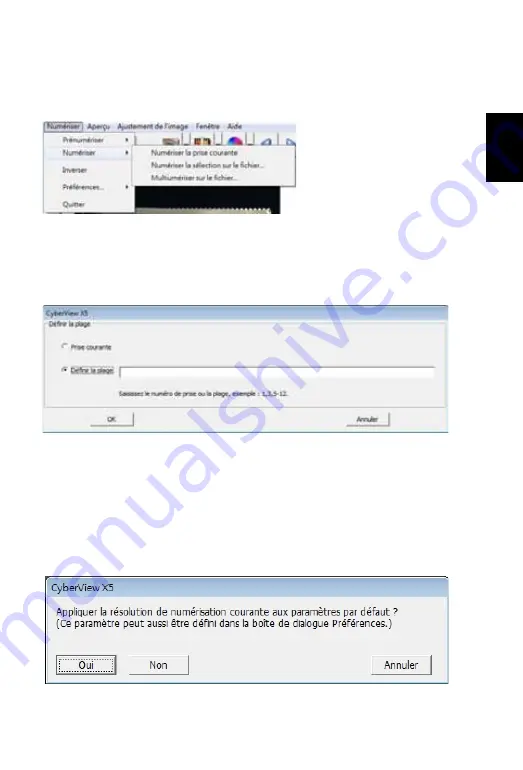
20
FRANÇAIS
Résolution
de
scannage
par
défaut
Ajuste
la
taille
du
scan
et
ajuste
le
réglage
"Scan
Offset"
(Décalage
de
scan)
pour
déplacer
la
position
de
l'image
de
la
diapo.
Touché
magique
/
Couleur
auto
Active
/
désactive
la
fonction
Touché
magique
et
Couleur
auto
pour
les
scans.
Magic
Touch
(Touché
magique)
est
un
outil
puissant
avec
une
technologie
permettant
de
supprimer
les
rayures
et
la
poussière
sans
besoin
d'appendre
des
méthodes
ou
des
logiciels
compliqués
et
avancés.
Basé
sur
le
matériel,
elle
marche
facilement
avec
le
processus
de
scan
pour
assurer
des
excellents
résultats
lorsque
vous
ouvrez
des
images
sur
l'ordinateur.
La
poussière,
les
rayures
ou
les
autres
petits
problèmes
sont
facilement
détectés
et
corrigés,
pour
restaurer
la
beauté
originale
de
l'image.
Scanner
avec
Touché
magique
prendra
plus
longtemps,
la
fonction
est
désactivée
par
défaut.
Auto
Color
(Couleur
auto)
réduit
les
estimations
du
processus
de
scan
pour
faciliter
l'opération
et
donner
des
meilleurs
résultats.
Une
technologie
propriétaire
d'amélioration
des
couleurs
est
utilisée
sur
les
images
scannées
pour
fournir
un
ajustement
plus
précis
des
couleurs,
donnant
des
images
plus
belle
avec
une
luminosité,
un
contraste
et
une
saturation
optimale.
21
FRANÇAIS
ETAPE
6
–
Scanner
Pour
scanner
une
seule
diapo
‐
Choisissez
"Scan
Current
Frame"
(Scanner
l'image
actuelle)
pour
scanner
la
diapo
installée
dans
le
scanner,
ou
"Multi
‐
Scan…"
(Multiple
scan...)
pour
entrer
le
nombre
de
diapos
à
scanner
dans
le
magasin.
1.
Scan
Current
Frame
(Scanner
l'image
actuelle)
>
Scanne
la
diapo
actuelle.
2.
Scan
Selected
to
File…
(Scanner
la
sélection
dans
fichier...)
>
Scanne
la
diapo(s)
sélectionnée
dans
un
chemin
spécifié.
3.
Multi
‐
Scan
to
File…
(Multiple
scan
dans
fichier...)
>
Scanne
un
nombre
de
diapo(s)
et/ou
plage.
ETAPE
7
‐
Quitter
Toutes
les
images
scannées
seront
enregistrés
dans
le
dossier
choisi
précédemment,
le
chemin
par
défaut
est
:
Windows
:
C:\Users\[YOUR
NAME\Documents;
MAC
:
Mac
HD\Users\[YOUR
NAME]\Pictures\Cyberview
Images),
Sélectionnez
"Scan
>
Exit
(Quitter)"
pour
fermer
le
pilote.
Les
fichiers
d'image
scannés
peuvent
être
ouverts/édités
avec
n'importe
quel
logiciel
d'édition
d'image.
REMARQUE
:
Si
vous
utilisez
l'éditeur
d'image
fourni,
pour
de
l'aide
avec
cette
application,
ouvrez
le
menu
Aide
dans
l'application
ou
naviguez
le
DVD
fourni
pour
trouver
la
documentation
d'aide.
FRANÇAIS
FRANÇAIS
Summary of Contents for X5-MS
Page 1: ...ENGLISH 1 User s Manual CyberView X5 MS ENGLISH...
Page 22: ...ENGLISH 22 USER INTERFACE 22...
Page 32: ...32...
Page 33: ...CyberView X5 MS Manual del usuario ESPA OL...
Page 54: ...22 ESPA OL INTERFAZ DEL USUARIO I rea de la ventana principal ESPA OL...
Page 64: ...64...
Page 65: ...CyberView X5 MS Manuel d utilisation FRAN AIS...
Page 86: ...22 FRAN AIS INTERFACE UTILISATEUR I Section de la fen tre principale FRAN AIS...
Page 96: ......
Page 97: ...CyberView X5 MS Manual do Usu rio PORTUGU S DO BRASIL...
Page 118: ...22 PORTUGU S DO BRASIL INTERFACE DO USU RIO I rea da Janela Principal PORTUGU S DO BRASIL...
Page 128: ......
















































